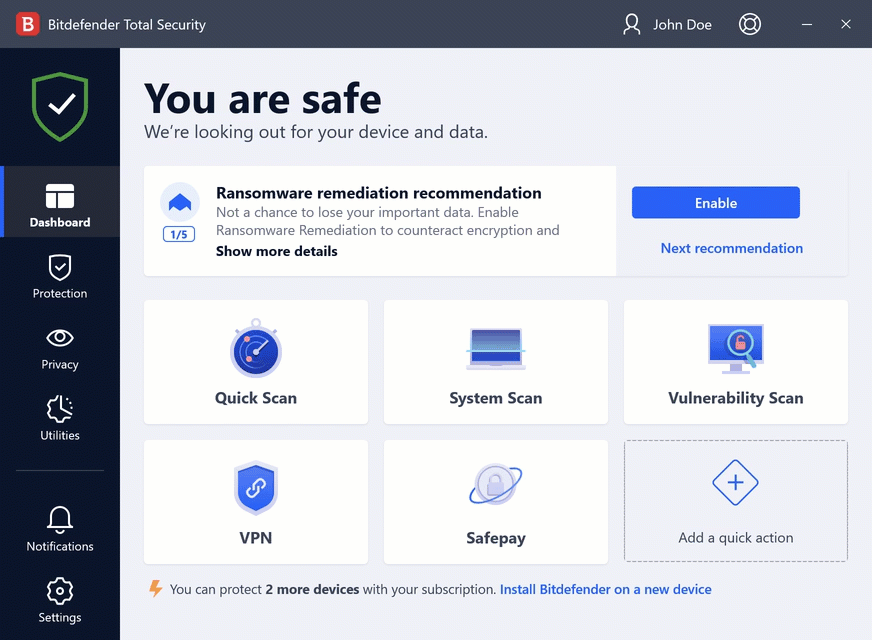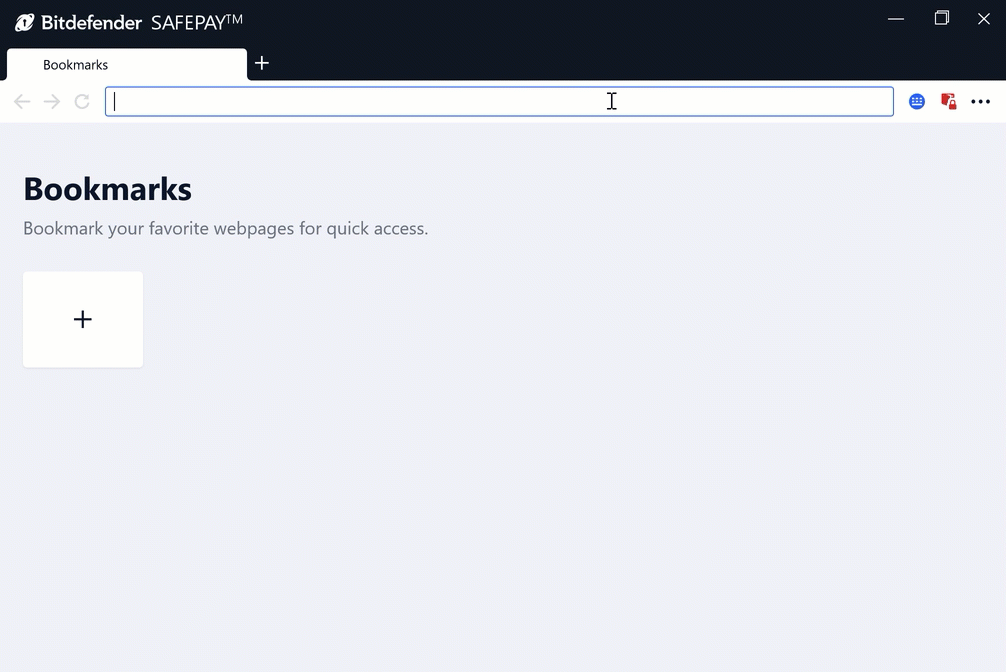Se Bitdefender Safepay non si avvia automaticamente quando si accede al sito web della banca, qui troverete delle soluzioni rapide. Per impostazione predefinita, Bitdefender rileva quando navighi su un sito di banking online in qualsiasi browser sul tuo dispositivo Windows e ti chiede di avviarlo in Safepay. Se Safepay non ti avvisa tramite una finestra pop-up ogni volta che visiti un sito Web bancario o se un sito Web non si apre automaticamente in Safepay, segui i passaggi seguenti.
1. Attiva le notifiche di Safepay
Se Safepay non ti richiede di alcun sito web bancario, controlla che le notifiche delle app siano abilitate in Bitdefender. Safepay necessita di questa funzione attiva per poter funzionare come previsto. Per attivare le notifiche di Safepay:
- Fai clic su "Privacy" nel menu di navigazione nell'interfaccia di Bitdefender.
- Nel riquadro "Safepay", fare clic su "Impostazioni".
- Nella scheda "Impostazioni", attiva gli interruttori accanto a "Notifiche di Safepay" e "Apri automaticamente Bitdefender Safepay".
2. Imposta il sito Web in modo che si apra automaticamente in Safepay
Se hai disabilitato il rilevamento automatico di alcuni o tutti i siti Web, o Bitdefender semplicemente non rileva determinati siti Web, aggiungi ai preferiti i tuoi siti Web bancari in Safepay e contrassegnali per aprirli automaticamente in Safepay.
- Apri l'interfaccia di Bitdefender, quindi fai clic su Safepay per avviarlo.
- Accedi al sito che desideri aprire automaticamente in Safepay (es. www.bankofamerica.com)
- Premere la stella ☆ sulla barra degli indirizzi per aggiungere il sito ai preferiti in Safepay.
- Quando si esegue questa operazione, viene visualizzato un segno di spunta sotto il segnalibro salvato - "Apri automaticamente in Safepay". Seleziona la casella se desideri che Safepay apra automaticamente questo sito Web, quindi fai clic su "Crea".
- Esci da Safepay.
D'ora in poi, quando accedi al sito Web da un altro browser, Bitdefender Safepay lo aprirà automaticamente.